【教學】Tab S 手機連線
當您拿著Tab S平板在看漫畫,結果口袋中的手機突然響起,只能急急忙忙的把手機掏出口袋,但一手拿著平板,一手拿著手機造成無法接聽電話的尷尬情況,只能先把平板收好,再試著去接電話,卻發現電話已經掛斷了。有發生過類似這種情況嗎?其實只要把手機和平板做連線就可以輕鬆解決囉!
一、進行連線
先把Tab S的「SideSync 3.0」給打開,然後按「下一頁」,接著可看到畫面教導您如何進行連接,接著點選「開啟」。
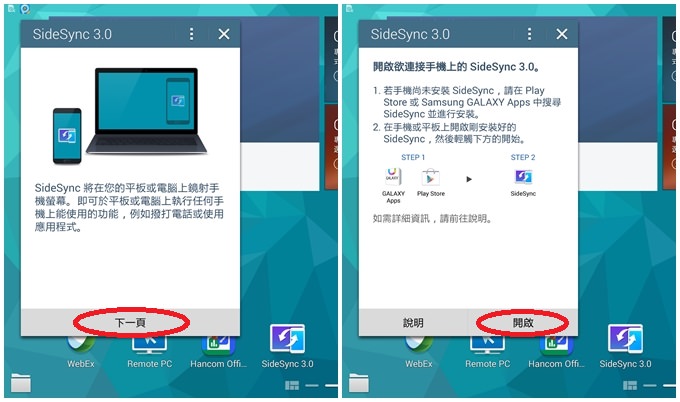
如果手機沒有「SideSync 3.0」,請記得先去Play Store或Samsung GALAXY Apps下載安裝,安裝完後,平板和手機的「SideSync 3.0」同時開啟,接著平板便會跳出掃描中的畫面,之後點選掃描到的手機,最後就會把手機連接到平板上了。
二、介面教學
連接完成後,您便可以直接在平板上操作您的手機,手機畫面的左上方有個往下的箭頭圖式,點開有三個功能,第一個是翻轉,點選後手機畫面就會轉成水平的,第二個是螢幕截圖,最下面一個則是連接到網際網路。
另外,右上方的三個按鈕分別為「縮至最小」、「放到最大」和「關閉連線」,如果點「縮到最小」則會把手機的畫面縮小成一顆圓球,好方便您用平板做其他事情,若點「放到最大」,則手機畫面會把整個平板給佔滿,而點選「關閉連線」的叉叉圖式,自然就會切斷手機和平板的連線了。
在放到最大的模式下,原本手機下方的三個按鈕,被移置畫面的右下方,「多工鍵」、「Home鍵」、「返回鍵」操作起來跟用實體手機是一樣的,至於右上角則是縮小、水平翻轉、螢幕截圖、連線到網際網路的功能。
三、接聽來電
對於喜歡看漫畫的朋友,LINE Webtoon是個不錯的選擇,裡面提供許多類型的漫畫,包括台灣的人氣畫家,若是對LINE Webtoon有興趣的朋友,可以點擊《LINE Webtoon 行動漫畫在台推出》這篇文章來觀看簡單的教學。
假設,當您在用平板看漫畫,這時突然有人打電話進來,原本縮成最小的一顆圓球「SideSync 3.0」便會跳出手機的來電顯示,而您只要直接用手指滑動接通即可,講完掛掉電話後,便能繼續觀賞漫畫啦!
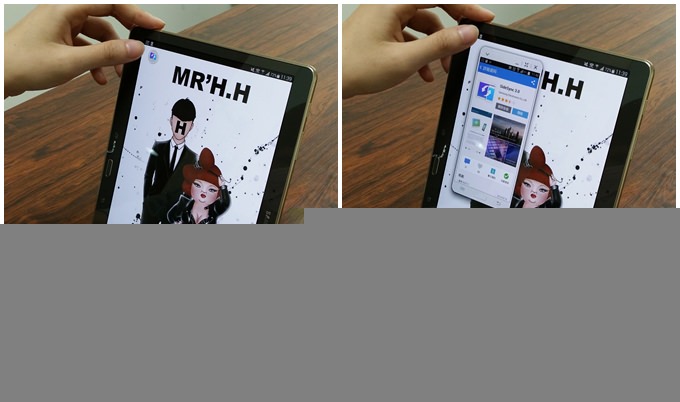
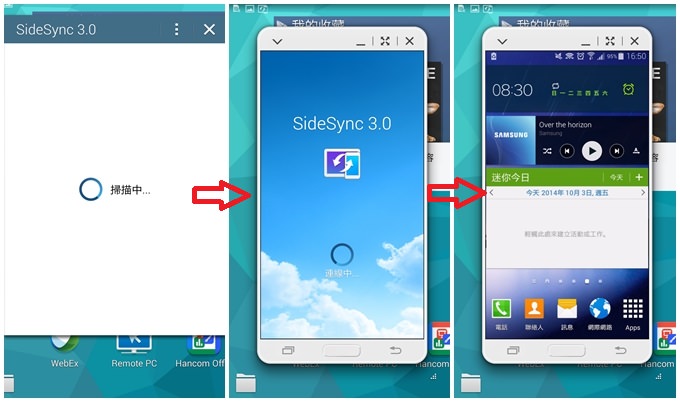
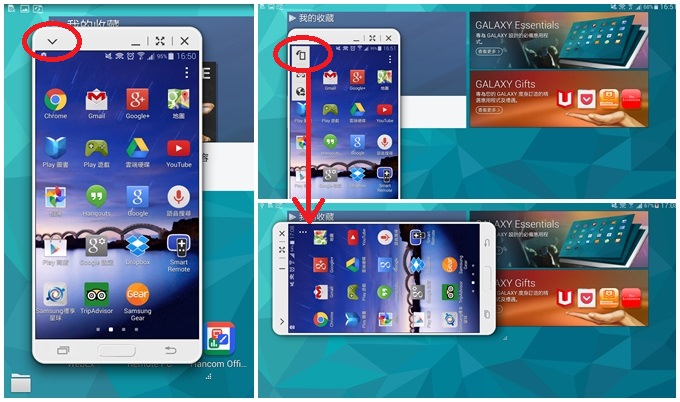
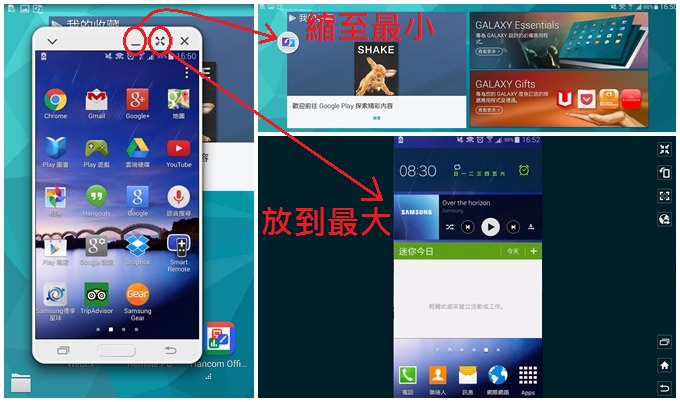
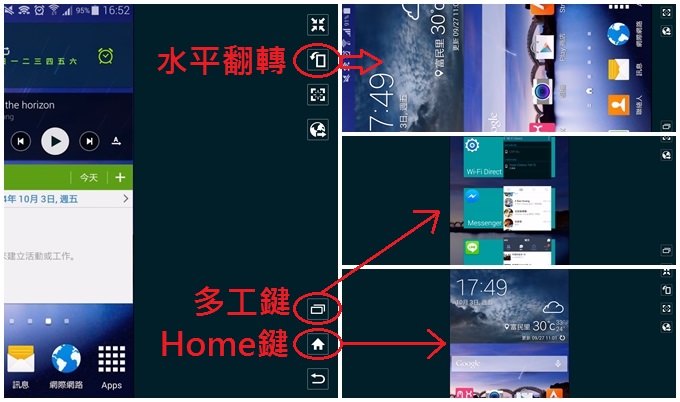
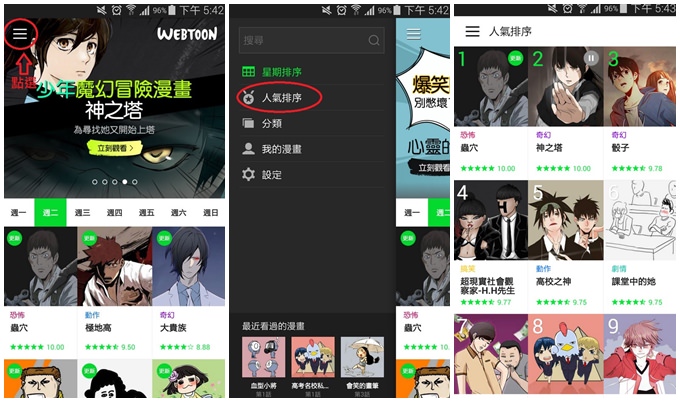
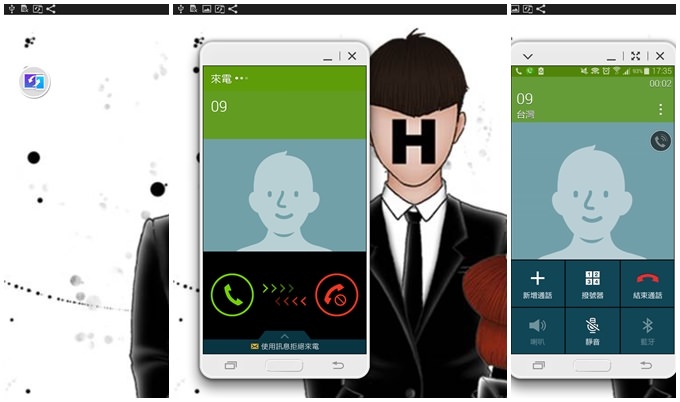

請問我用\ Tabs 及 windows PC 都有裝 Sidesync , 共用同一網路但是搜尋不到裝置
不知原因?
@bill wang:
Sidesync的PC版本目前只支援三星的電腦,以及三星行動裝置的相互連線。
我都有裝電腦有找到但是連線失敗